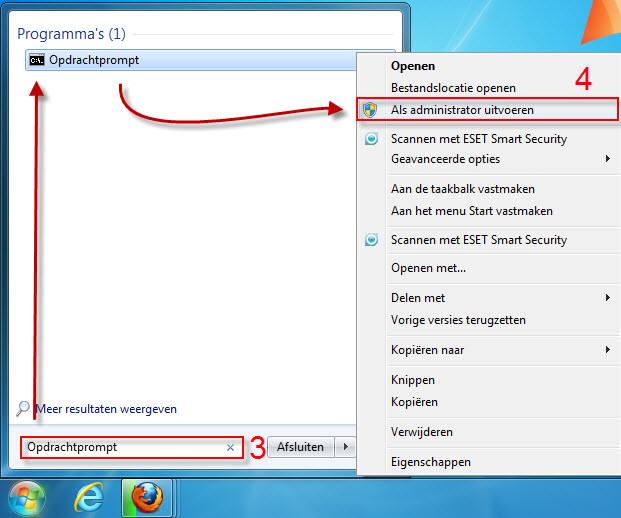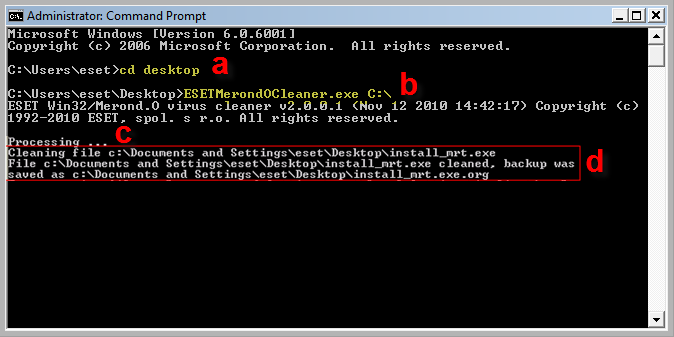Oplossing
ESET heeft deze Merond.O stand-alone tool uitgebracht om dit in het bijzonder veerkrachtige bedreiging te verwijderen. De Merond.O malware infecteert bestanden en om deze bestanden weer schoon te maken, moet u de removal tool draaien op de geïnfecteerde computer.
Sla de tool op uw bureaublad op door te klikken op de volgende link: http://download.eset.com/special/ESETMerondOCleaner.exe .
-
Klik op Start

- Type Opdrachtprompt in het Zoekopdracht veld
- Klik met de rechtermuisknop op het Opdrachtprompt menu-item en van het context menu, selecteer Als administrator uitvoeren.
- Windows XP-gebruikers:
Klik op Start > Alle programma's > Accessoires > Opdrachtprompt.
Figuur 1-1
Klik op de afbeelding om deze te vergroten
- Gebruik de opdracht Tool als volgt:
- ESETMerondOCleaner.exe
- Volg de onderstaande instructies als een voorbeeld van hoe het programma wordt uitgevoerd wanneer het is opgeslagen op station C::
a. Typ CD Desktop.
b. Typ of plak de volgende opdracht (om in de Command Prompt te plakken, moet u met de rechtermuisknop klikken en kies 'Plakken' uit het contextmenu als Ctrl + V zal niet werkt):
ESETMerondOCleaner.exe C:
c. Druk op Enter en je zult Processing. . . zien. Gevolgd door de geïnfecteerde bestanden die de tool heeft gereinigd, of de bestanden die fouten aangeven tijdens het openen. Dit kan enkele minuten duren.
d. Zodra het programma is voltooid, zal een back-up bestand gemaakt voor elke geïnfecteerde bestand in de map waar deze zich bevinden en de bestandsnamen zullen worden toegevoegd met de extensie .Org
Als de opgeschoonde bestanden prima werken, verwijdert u de back-up bestanden *. org met de Win32/Merond.O worm of zij zullen de volgende keer dat u een scan uitvoert ontdekt.
Figuur 1-2
Klik op de afbeelding om deze te vergroten
Als uw computer nog steeds verdacht gedrag vertoont, kunt u hier klikken om een gebruikersondersteunings verzoek te voltooien.